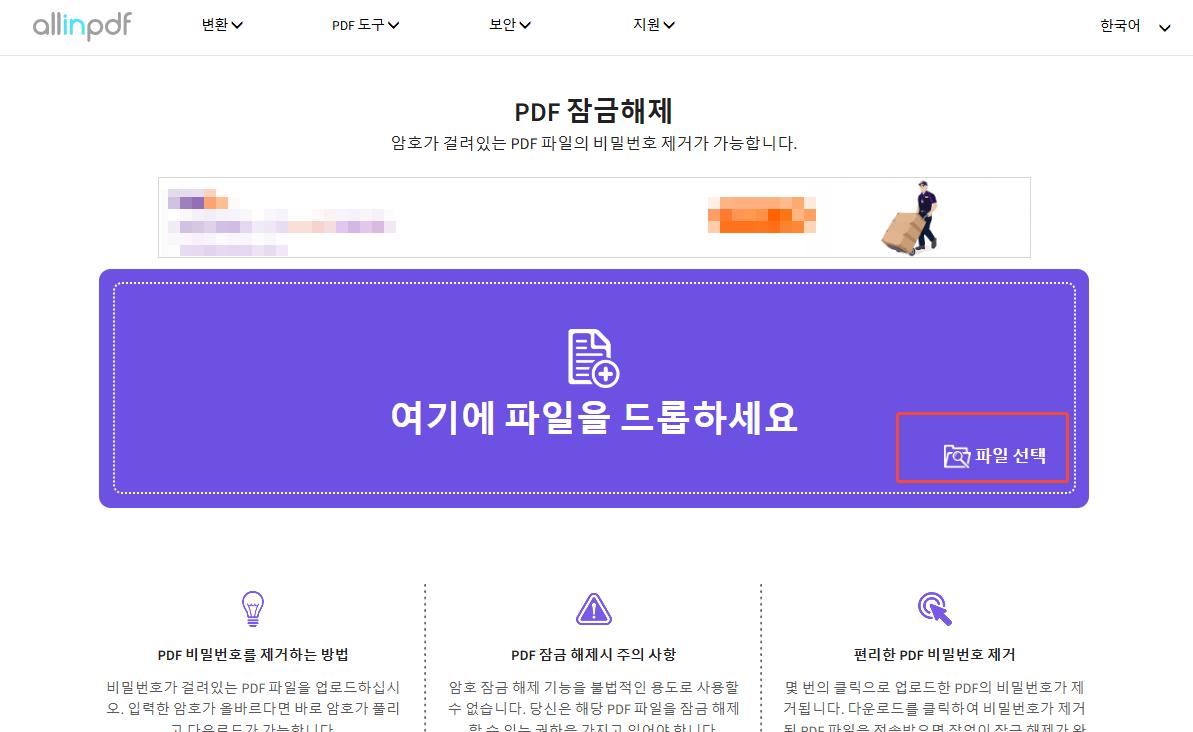컴퓨터에서 문서를 작성하거나 검색을 하려는 순간 갑자기 한글이 안 쳐져요, 또는 특정 프로그램에서는 한글이 안쳐 질때 입력이 멈춰버리는 일이 종종 발생합니다. 평소와 동일한 환경에서 작업하고 있었는데도 한국어가 입력되지 않으면 당황스러울 뿐 아니라, 업무·과제·보고서 작성처럼 긴급한 상황에서는 큰 불편을 초래합니다. 이러한 문제는 입력기 설정 변화, 시스템 충돌, 키보드 장치 오류 등 다양한 요인에서 비롯될 수 있으며, 경우에 따라 증상도 제각기 다르게 나타납니다.
이 글에서는 사용자가 겪는 이러한 한국어 입력 문제를 정확하게 진단할 수 있도록 주요 원인을 먼저 살펴보고, 실제 상황에서 즉시 적용할 수 있는 해결 방법을 단계적으로 안내합니다. 또한 입력 오류와 함께 문서 자체가 열리지 않거나 손상되었을 때 도움이 되는 복구 팁 역시 함께 제공하여, 작업 중단 없이 안정적으로 한글이 안 써져요 오류를 해결할 수 있도록 돕고자 합니다.

1부. ‘한글이 안 쳐져요’ 오류의 흔한 원인
한글 안쳐 질때는 대부분 아래 4가지 문제 중 하나에 해당합니다. 각각의 원인을 정확히 이해하면 해결 속도가 훨씬 빨라집니다.
원인 1: 윈도우 입력기 설정 오류
윈도우에서는 기본적으로 한국어 입력기(IME)와 영어 입력기를 전환하며 사용하는데, 이 과정에서 입력 방식이 영어로 고정되거나 한국어 IME가 비활성화될 때 ‘한글이 안쳐질때’ 문제가 발생합니다. 특히 Shift+Alt, Win+Space 등 전환 단축키를 잘못 누르면 쉽게 입력 모드가 바뀝니다.
원인 2: 특정 프로그램 실행 시 입력 방식 변경
게임, 보안 프로그램, 원격 접속 도구, 특정 브라우저 환경에서는 자동으로 영문 입력 모드로 전환되는 경우가 많습니다. 이때 다시 한글 모드로 변경하려 해도 입력기 자체가 잠기거나 전환이 지연돼 ‘한글이 안 쳐져요’ 상황이 생길 수 있습니다.
원인 3: 장치 드라이버 문제
키보드 드라이버가 오래되었거나 손상되면 한글 입력이 불안정해질 수 있습니다. USB 키보드의 경우 포트 변경만으로도 잠깐씩 입력이 멈추는 문제도 흔합니다.
원인 4: 입력 장치 자체의 물리적 결함
노트북 키보드 고장, 특정 키 인식 불량, 키캡 문제, 케이블 접촉 불량 등 물리적 문제도 원인이 됩니다. 특히 오래된 장치에서 받침, 자음, 모음 일부가 입력되지 않는 문제가 자주 발생합니다.
2부. 한글이 안 쳐져요 오류의 단계별 해결법
아래 해결 방법은 난이도가 낮은 순서대로 정리했습니다. 하나씩 따라 하면 대부분 문제를 빠르게 해결할 수 있습니다.
방법 1: Shift + Alt 키로 입력기 전환하기
한글 안쳐 질때 가장 먼저 시도할 수 있는 방법은 Shift + Alt 키를 이용해 한글 입력기를 직접 전환하는 것입니다.
입력기 설정이 잠시 영어로 바뀌면 한글이 안 쳐져요 문제가 자주 발생하기 때문에, 두 키를 동시에 눌러 한국어(IMF 또는 Microsoft 입력기)가 활성화되는지 확인해 주세요. 화면 오른쪽 하단 작업 표시줄에서 “A → 가”로 바뀌면 정상적으로 한글 입력이 가능합니다.

방법 2: Ctrl + C/V로 입력기 활성화하기
일부 사용자들은 타이핑은 되지 않지만 복사·붙여넣기는 되는 특이한 상황을 겪기도 합니다. 이런 경우에는 임시 조치로 Ctrl + C/V를 사용해 필요한 한글을 입력한 뒤, 입력기가 정상적으로 작동하도록 설정을 다시 확인해야 합니다. 해당 증상은 보통 입력기 비정상 전환 또는 백그라운드 프로그램 충돌이 원인이므로 다음 단계(방법 3~4)까지 함께 진행하는 것이 좋습니다.

방법 3: Ctfmon.exe 실행하기 (IME 강제 활성화)
한글이 안쳐질 때 자주 등장하는 근본 원인은 Ctfmon.exe(입력기 프로세스)가 꺼져 있는 경우입니다. 정상 작동을 위해 아래 단계를 순서대로 따라 해 주세요.
Windows + R 키를 눌러 ‘실행’ 창을 엽니다.
-
입력창에 ctfmon 를 입력한 뒤 확인 키를 누릅니다.

이 과정을 통해 입력기가 재부팅되면 대부분의 “한글이 안 쳐져요” 문제가 즉시 해결됩니다.
3부. 추가팁: 손상된 한글 파일 복구하는 방법
입력이 갑자기 안 되면서 문서가 멈추거나 강제 종료되면 한글 파일 자체가 손상되는 경우도 있습니다. 이런 상황에서는 일반적인 한글 프로그램으로는 파일이 열리지 않거나, 내용이 깨져 보이기도 합니다.
이럴 때는 전문 복구 프로그램을 이용해 파일을 복원하는 것이 가장 안전하고 효율적입니다. 여기서는 사용자 만족도가 높은4DDiG File Repair를 기준으로 설명합니다.
4DDiG File Repair로 HWP/HWPX 파일 복구하는 방법
-
공식 웹사이트에서 4DDiG File Repair를 설치한 후 실행합니다.
-
메인 화면에서 '손상된 문서 복구' 에서 '문서 추가' 버튼을 클릭하여 복구할 hwp 파일을 선택합니다.

-
'모두 복구' 버튼을 클릭하여 복구 과정을 시작합니다.

-
복구가 완료된 후, hwp 파일을 미리보기하여 내용이 정상적으로 복원되었는지 확인하고, 이상이 없다면 원하는 폴더를 선택해 정상 파일로 저장하면 됩니다.

4부. 한글이 안 쳐져요에 관한 질문들
질문 1: 한글 입력이 갑자기 되지 않을 때 가장 먼저 확인해야 할 사항은 무엇인가요?
한글 입력이 안 되는 경우, 가장 흔한 원인은 입력기 설정 오류나 소프트웨어 충돌입니다. 예를 들어, 한글 입력기가 제대로 설치되지 않았거나, 다른 프로그램과 충돌할 경우 "한글 안쳐 질때" 현상이 발생할 수 있습니다. 이때는 먼저 키보드 입력기 상태를 확인하고, 필요하다면 재설치 또는 재시작을 시도해 보는 것이 좋습니다.
질문 2: 특정 문서에서만 한글이 입력되지 않는다면 어떻게 해야 하나요?
특정 HWP/HWPX 파일에서만 문제가 발생한다면 파일 손상 가능성이 있습니다. 특히 오래된 파일을 최신 한컴오피스에서 열거나, 다른 운영 체제에서 파일을 열 경우 "한글이 안쳐 질때"나 "한국어 안 쳐짐" 현상이 나타날 수 있습니다. 이럴 경우에는 자동 저장 파일 확인, 클라우드 미리보기, 또는 폴라리스 뷰어와 같은 대체 프로그램을 활용해 내용을 확인해 보는 것이 좋습니다.
질문 3: 파일 손상 때문에 한글 입력이 안 된다면 어떻게 복구할 수 있나요?
일반적인 방법으로도 해결되지 않는 경우, 전문 복구 프로그램을 사용하는 것이 가장 효과적입니다. 예를 들어, 4DDiG File Repair는 손상된 HWP/HWPX 파일을 자동 분석하고 최대한 원본 상태로 복구할 수 있는 도구로, "한글 이 안써 져요"나 "한글이 안 쳐져요" 문제 해결에 큰 도움이 됩니다. 이 프로그램은 여러 파일과 대용량 파일도 동시에 복구할 수 있어, 업무나 과제에서 발생하는 입력 문제를 신속하게 해결할 수 있습니다.
질문 4: 한글 입력 문제를 예방하려면 어떤 방법이 있나요?
정기적인 소프트웨어 업데이트와 입력기 설정 점검이 가장 기본적인 예방 방법입니다. 또한 중요한 문서는 백업을 주기적으로 하고, HWP/HWPX 파일을 다른 형식으로 변환하거나 저장할 때 인코딩과 호환성을 확인하면 "한글 안쳐 질때"와 같은 문제를 미리 방지할 수 있습니다.
5부. 마무리
‘한글이 안 쳐져요’ 오류는 다양한 원인으로 발생할 수 있으며, 단순한 입력기 문제에서부터 소프트웨어 충돌, 시스템 설정 오류까지 여러 요인이 영향을 미칩니다. 이번 글에서 소개한 단계별 해결법을 차근차근 따라 하면 대부분의 상황에서 한글 안쳐 질때 문제를 효과적으로 해결할 수 있습니다.
추가적으로, 손상된 한글(HWP/HWPX) 파일 때문에 입력이 제대로 되지 않는 경우도 있습니다. 이럴 때는 자동 저장 기능이나 클라우드 미리보기로 일부 내용을 복구할 수 있지만, 심각하게 손상된 파일은 전문 복구 도구를 활용하는 것이 가장 확실합니다. 예를 들어 4DDiG File Repair는 손상된 한글 파일을 자동 분석하여 최대한 원본 상태로 복원할 수 있는 프로그램으로, 한글이 안쳐 질때, 한국어 안 쳐짐, 한글 이 안써 져요와 같은 문제 해결에 큰 도움을 줄 수 있습니다.
이번 글에서 소개한 방법들을 참고하면, 단순 입력 오류부터 파일 손상 문제까지 폭넓게 대응할 수 있으며, 앞으로 비슷한 상황이 발생하더라도 신속하게 문제를 해결할 수 있습니다.